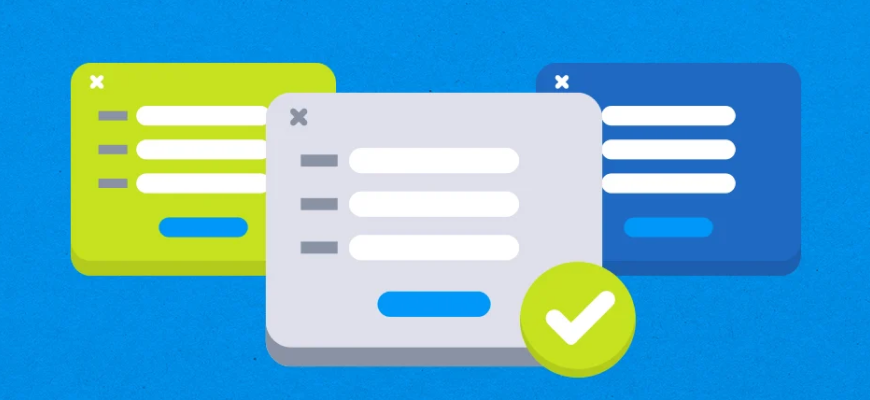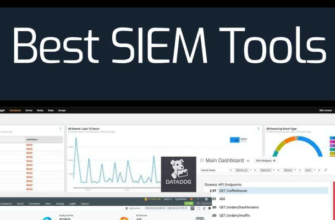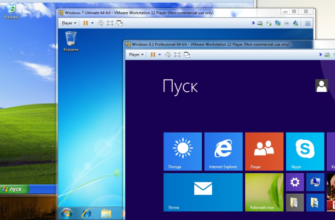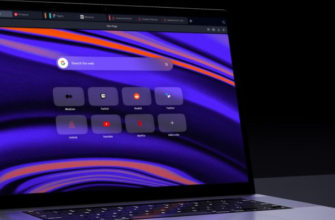Современные веб-браузеры предлагают удобную функцию автоматического заполнения форм и паролей, которая значительно упрощает процесс ввода данных на веб-сайтах.
Эта функция позволяет сохранять личные данные, такие как имена, адреса, адреса электронной почты и пароли, и автоматически заполнять их при последующих посещениях веб-сайтов. В этой статье мы рассмотрим, как настроить автоматическое заполнение форм и паролей в популярных браузерах.
Google Chrome
- Откройте Google Chrome и перейдите в настройки браузера, щелкнув на иконке с тремя точками в правом верхнем углу и выбрав «Настройки».
- Прокрутите страницу вниз и нажмите на «Расширенные настройки».
- В разделе «Пароли и формы» выберите «Настроить автозаполнение».
- Включите опцию «Запоминать пароли» для сохранения паролей и опцию «Автозаполнение» для сохранения данных форм.
Mozilla Firefox
- Откройте Mozilla Firefox и перейдите в настройки браузера, щелкнув на иконке с тремя горизонтальными полосками в правом верхнем углу и выбрав «Настройки».
- В боковой панели выберите «Пароли и учетные данные».
- В разделе «Пароли» включите опцию «Запомнить пароли» для сохранения паролей.
- В разделе «Автозаполнение» включите опцию «Автозаполнение форм» для сохранения данных форм.
Apple Safari
- Откройте Safari и перейдите в настройки браузера, выбрав «Safari» в верхнем левом углу экрана и выбрав «Настройки».
- Вкладка «Автозаполнение» позволяет настроить автоматическое заполнение форм и паролей.
- Включите опцию «Автозаполнение форм» для сохранения данных форм и опцию «Пароли» для сохранения паролей.
Microsoft Edge
- Откройте Microsoft Edge и перейдите в настройки браузера, щелкнув на иконке с тремя точками в правом верхнем углу и выбрав «Настройки».
- В разделе «Профили» выберите «Настроить автозаполнение».
- Включите опцию «Автозаполнение форм» для сохранения данных форм и опцию «Пароли» для сохранения паролей.
Это основные шаги для настройки автоматического заполнения форм и паролей в популярных браузерах. При использовании этой функции помните о безопасности: убедитесь, что ваш компьютер защищен паролем и доступ к вашим сохраненным данным ограничен.
Кроме того, рекомендуется использовать сильные пароли и регулярно обновлять их для обеспечения безопасности ваших онлайн-аккаунтов.